

Brzo pokretanje sustava Windows 10 jedna je od njegovih karakteristika, koju tako zahtijevaju korisnici starih računala i netbooka. U ovom ćemo se članku upoznati s ovom tehnologijom, njezinim suptilnostima te naučiti kako je onemogućiti i aktivirati ako je potrebno. Imajte na umu da je brz početak relevantan samo kada uključite računalo nakon što ga isključite i ne radi ako se sustav ponovno pokrene..
Općenito, specifičnosti brzog pokretanja računala ne razlikuju se mnogo od tehnologije uranjanja računala u stanje hibernacije poznate iz sustava Windows XP: kada korisnik ili neki program pošalje naredbu za isključivanje, u jezgru hiberfil-a piše se jezgro sustava Windows 10, odnosno upravljački programi i usluge potrebne za njegovo funkcioniranje. .sys (datoteka hibernacije).
Tijekom prijenosa kontrole s UEFI-a na bootloader operativnog sustava, on čita sadržaj hiberfil.sys i smješta ga u RAM-u. nakon čega se učitavaju korisničke aplikacije i upravljački programi perifernih uređaja. Općenito, analogno stanje hibernacije, ali bez održavanja radnog stanja sustava.
Isključite brzi start sustava
Često postoje situacije kada upravljački program video kartice (ili drugi upravljački programi perifernih uređaja) odbijaju ispravni rad ili se uopće ne učitaju kada je Windows 10 Quick Start uključen. U tim ćete slučajevima trebati onemogućiti ovaj način pokretanja operativnog sustava, kao što je opisano u nastavku.
1. Onemogućavanje opcije događa se putem upravljačke ploče, pa je pokrećemo.
2. Prebacite način na vizualizaciju njegovih ikona u "Ikone" i nazovite applet "Snaga".
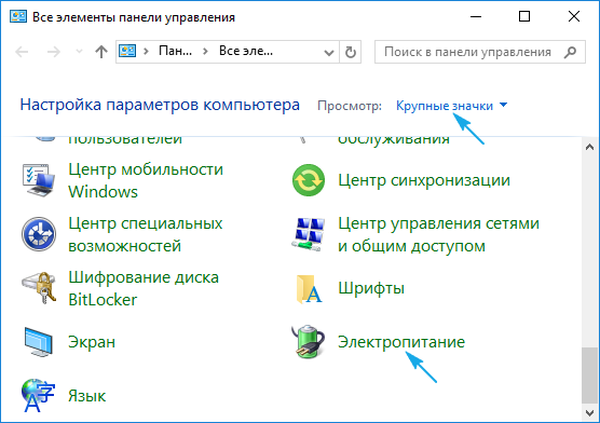
3. U vertikalnom izborniku kliknite vezu "Radnje gumba za uključivanje".
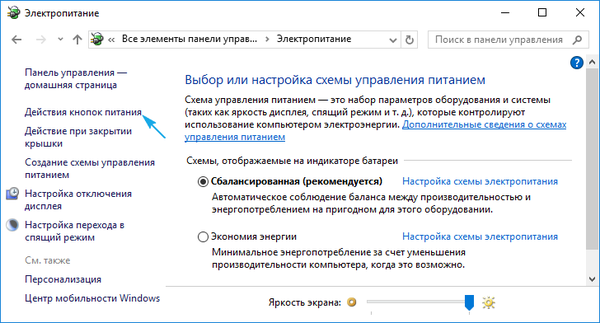
4. U sljedećem sučelju kliknite natpis "Promijenite postavke koje nisu dostupne".
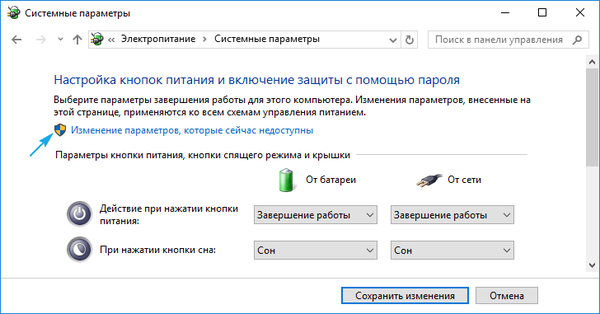
Za izvršavanje neke radnje potrebne su administratorske povlastice.
5. Poništite potvrdni okvir pored opcije "Omogući brzo pokretanje".
6. Kliknite "Spremi promjene".
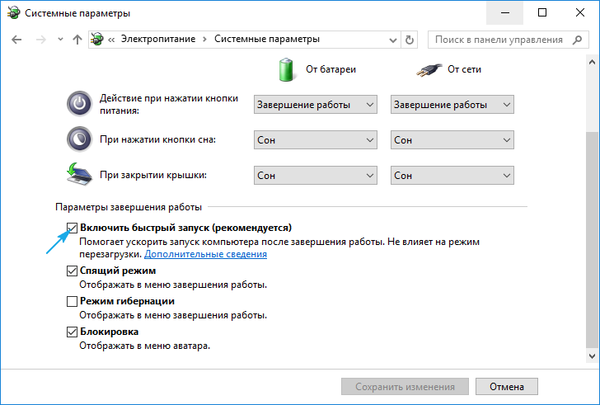
Sve je spremno. Sljedeći će put Windows 10 pokrenuti u klasičnom načinu preuzimanja svih potrebnih datoteka s mjesta njihove fizičke pohrane na tvrdom disku, a ne iz datoteke hiberfile.sys.
Ovdje također možete isključiti hibernaciju ako funkcija nije zatražena ili ako je potrebno nekoliko GB prostora na disku.
Kroz uređivač registra brzo se isključuje postavljanjem vrijednosti "0" na tipku "HiberbootEnabled" koja se nalazi na HKLM \ SYSTEM \ CurrentControlSet \ Control \ Session Manager \ Power. Ako je vrijednost "jedan", funkcija se ponovno uključuje..
Uključite sustav brzog pokretanja
Jedna od metoda obrnutog aktiviranja mogućnosti Windows 10 za brzo pokretanje opisana je na kraju posljednjeg odjeljka. Drugi način je upotreba alata Power (potvrdite okvir uz odgovarajuću opciju), no u nekim slučajevima stavka može biti neaktivna (zasivljena).
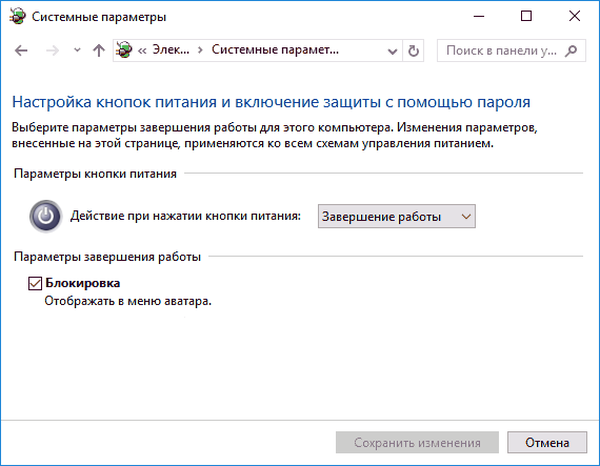
To znači da je hibernacija onemogućena u sustavu, a bez pokretanja neće raditi zbog nepostojanja datoteke hubernate.sys. Hibernacija je omogućena putem Mogućnosti napajanja (vidi prethodni odjeljak) ili izvršavanjem naredbe "powercfg -h on" u naredbenom retku pokrenutom s povlasticama administratora. Nakon aktiviranja hibernacije, stavka "Omogući brzi početak" postat će aktivna, stoga zovemo aparat napajanja, idite na odjeljak za podešavanje radnji tipki za napajanje i u pododjelu trenutno nedostupnih parametara odaberite opciju "Omogući brz start" i spremite nove postavke.
Sljedeći put kad pokrenete računalo, on će se pokrenuti postavljanjem sadržaja datoteke hibernacije u RAM.











